Faire un bon Score

Petite approche du Score sous Cubase... Ou comment faire des partoches sans trop galérer sous Cubase
Chers z’amis zicos, parmi les nombreux "Cubase users", quelques-uns s’essayent - comme moi – à éditer des partoches potables sous Cubase. Souvenez-vous donc des versions "d’avant la 5" (non, pas la défunte chaine de téloche…) et de ses joyeuses galères. Mise en page minable, pas moyen d’intégrer des pauses multiples - on se retrouvait avec des lignes de 9 mesures vides (c’était le maximum de mesures possibles dans une portée), pour inclure les accentuations et les nuances, il fallait jouer de la souris comme Steve Vai de la guitare (keskon dit, Feed ?).
Et la 5.0 fut venue... Aaaaaah, mes amis, vous auriez vu mes larmes de joie en découvrant cette nouvelle interface ! Il s’en est fallu de peu que je revende mon cher Cubase pour migrer vers Fina... TUUUUUUUUT ! Mais non. Charlie (NDLR : le boss) avait entendu mes vibrants sanglots de désespoir, le soir, seul devant mon compiouter... Désormais, Cubase rentrait dans la lignée des éditeurs de partoches dignes de ce nom… Enfin, les maisons d’éditions ne nous riraient plus au nez... (ou presque). Notez qu'avec l'apparition de Cubase SX, les choses ne devraient pas différer, l'interface score de cette nouvelle version étant la même, "undelete" illimité en plus.
Oui mais, comme tout bon soft qui se respecte, les premiers pas du nouvel utilisateur sont relativement similaires à la tronche d’un pianiste classique quand on lui demande d’improviser un blues... Comment qu’on fait ?????
Le plus difficile dans l’éditeur Score de Cubase, c’est de trouver la bonne méthode de travail. Oui, je sais, chacun trouve un peu la sienne, tant il y a de possibilités différentes de faire une même chose dans ce logiciel (dans logiciel, y’a logique, non ?). Alors voili voilou, je vous présente MA manière de travailler. Peut-être n’est-ce point la meilleure, mais elle me permet quand même de présenter des scores très propres et complets, quelques-uns ont fait l’objet d’une publication. Donc, c’est possible ! En outre, c’est comme les gammes, plus on en fait, plus on bosse vite et bien. Je vous propose donc un tour d’horizon par chapitre... et en fin de parcours, un fichier image d'une belle partoche de John Williams "THE COWBOYS - ouverture", ré-orchestrée par votre serviteur, himself ! Allez, c’est parti !
La saisie
Ce premier chapitre sera relativement court, car là, il s’agit du travail que l’on effectue avant la mise en page, chacun fait selon sa méthode. Quoi qu’il en soit, que vous saisissiez vos compos ou arrangements à la souris, en pas à pas, au clavier midi, au sax midi, à la cornemuse midi, si vous voulez avoir des scores propres, QUANTIFIEZ ! Si vos notes ne "tombent" pas exactement sur les temps ou si elles ne sont pas "arrondies" aux valeurs exactes (la noire = 1.0.0, la croche = 0.2.0, etc...), vous aurez des problèmes de chevauchement de notes (la note qui "déborde" sur la suivante), à moins que vous n’utilisiez la fonction "pas de recouvrement" dans les réglage de portée, mais je ne le conseille pas. D’aucuns diront "Ouaaaaih, mais alors, le morceau qu’on faisait swinguer, ça va devenir une marche militaire !". Ben faites une copie de votre boulot, et bossez sur cette copie... Par contre, attention, si vous décidez de faire des modifs après coup, il faudra penser à les faire sur les deux fichiers : celui destiné au score et l’autre, destiné à "l’écoute" (ditzipline, Ludwig, ditzipline !).
Comment procède-t-on pour la quantification et le "calibrage" des notes ? Notez que je parle plutôt de calibrage en ce qui concerne la "durée" des notes, la quantification concerne "l’endroit" où la note commence.
- les durées de notes : Pour "calibrer" au plus proche les valeurs de note, j’utilise la fonction "durée" (menu : fonction / Midi / Durée / Durée note), personnellement j'ai attribué cette fonction au raccourci "ctrl D". Faites-le dans l’éditeur Score (Ctrl R), en sélectionnant préalablement à la souris les notes que vous voulez calibrer. Attention ! Avant cela, choisissez dans la barre d’outil la durée de note la plus "courte" rencontrée dans votre phrase musicale
- La Quantification : ben appuyez sur la touche "Q", toutes les notes vont se recaler en face de leur temps. Petite précision : si vous sélectionnez des notes, la quantification va s’opérer sur celles-ci. Si vous ne sélectionnez rien, toutes les notes visibles à l'écran seront prises en compte (attention aux bêêêtises).
Bref, pour un score destiné à faire de la partoche propre de chez propre, il faut que le fichier midi soit "nickel". Et a priori, n’attendez pas que le morceau soit fini pour régler tout ça au quart de millimètre, faites-le au fur et à mesure de votre compo (sauf si évidemment, vous tenez à garder le "groove" de votre morceau qui tue).
Les paramètres de chaque portée
Bon. Cette étape peut être faite une fois que votre compo est finie, mais tout dépend de comment vous travaillez, si vous êtes comme moi, à bosser dans l’éditeur partoches tout le temps, il vaut mieux paramétrer chaque portée avant. Ainsi, vous ne lirez pas la contrebasse en clef de sol, avec 456898784 lignes supplémentaires sous la portée et toutes les altérations accidentelles. Donc : dans votre éditeur Score, double-cliquez en tête de la portée concernée (ou allez dans "Partition / Réglage portée"). Voilà ce qui se trouve devant vous (remarquez le nom de piste dans la barre de titre, "piccolo" en l'occurence) :

Qu’est-ce que le "Mode Portée" ? Simple, vous choisissez s’il s’agit d’un instrument monophonique, "Split" ou "Polyphonique" pour un instrument... polyphonique (piano, orgue...). "Tonalité, clefs" : ben c’est simple à comprendre ! "Quantification d’affichage" : ah ! Important ! Réglez dans cette boite la valeur mini que vous voulez voir affichée dans chacune des portées de votre Score. Concernant les autres réglages, nous y reviendrons plus tard. Dans la section "options de portée" de cette même fenêtre, il y a différents réglages, pas difficiles à comprendre... Un truc : ouvrez la totalité de votre score, et commencez par les réglages du premier instrument, puis dans la fenêtre de réglage (dont on parle présentement), utilisez les boutons "précédent / suivant" pour passer d’un instrument à un autre.
La portée de piano
Je vous l’accorde, c’est assez merdique à utiliser dans Cubase, sachant que dans une portée de piano, il y a plusieurs voix et que – bien évidemment – les notes saisies ne sont JAMAIS dans la bonne voix ! Première chose : considérons les paramètres polyphoniques (fonctions portée, sélectionnez "polyphonique", puis cliquez sur "éditer").
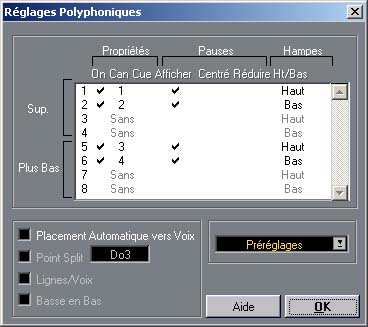
Comme vous le comprendrez assez vite, vous pouvez ouvrir 4 voix pour la portée du haut, autant pour la portée du bas. Pour chacune, sélectionnez si :
- Vous voulez voir les silences
- Vous voulez que les silences soient "centrés" dans la portée
- Vous voulez que les silences soient masqués dans les mesures où les voix sont "muettes"
- Vous voulez les queues (hampes) des notes en haut, en bas, ou définies automatiquement.
Et enfin (vous verrez ensuite pourquoi): affectez à chacune des voix un canal : généralement 1/2/3/4 de la voix aigue à la voix la plus grave.
Au début, on patauge un peu. Voici ci-dessous un réglagle que j’utilise pour une partie de piano contenant deux voix dans chaque portée.
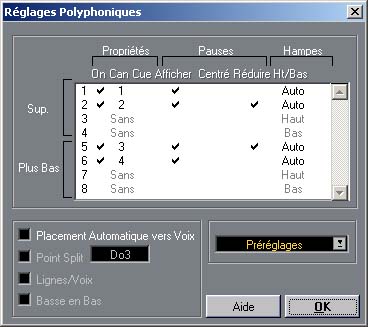
Ainsi, les voix principales (hautes et basses) conservent affichés leurs silences, sauf les deux voix "centrales" qui – quand elles sont muettes, n’affichent pas leurs silences dans les mesures vides (pudiques, va !).
Maintenant, comment affecter les notes dans leur bonne voix ? Personnellement, je procède ainsi :
- Je sélectionne les notes que je viens de saisir dans l’éditeur Score, d’un trait de souris
- J’utilise les combinaisons de touches Alt + 1, 2, 3 ou 4 dans le clavier AZERTY (pas le clavier numérique !) pour affecter les notes dans la voix 1 ou 2, etc.
Dans votre méthode de travail, préférez saisir la basse d’abord. En effet, quand on enregistre, les notes se rangent par défaut dans la voix haute. Déplacez-les vers le canal 3 ou 4 (portée basse). Ensuite, saisissez les notes des voix hautes, elles seront affectées dans la portée haute de suite. Si vous travaillez dans l’autre sens, vous allez vous retrouver avec les voix hautes et basses mélangées dans la même portée.
Pour travailler rapidement, pensez aux « poignées ». Souvent, il est plus aisé et plus rapide de copier une (ou des) mesure(s) à l’aide des poignées (les ch’tiots carrés au début de chaque mesure, en les déplacant/copiant avec la touche Ctrl enfoncée). Il suffit ensuite de changer les hauteurs ou les durées de notes. Ben oui, beaucoup de formules mélodiques ou rythmiques se répètent X fois dans un morceau… ne refaites pas ce qui a déjà été fait, c’est nouille !
Dernière chose : on a besoin parfois de placer les notes de la "main gauche" du piano sur la portée haute et inversement. Sélectionnez ces notes, allez dans Partition /¨Fonction portée / Déplacer vers. Notez que cette fonction n’est visualisable qu’en "Score page".
Les portées de batterie
Ca n’est pas une mince affaire ! J’ai l’habitude de faire ces réglages tout de suite. Vous aurez préalablement défini, comme pour la portée de piano, le nombre de pistes nécéssaires en "polyphonique" (par exemple : une voix grosse caisse, une voix caisse claire, une voix cymbale). N’oubliez pas les réglages d’affichage des silences.
Ouvrez les réglages de portée et – dans la section "Options de portée", cochez "Utilisez partition rythmique". Fermez cette boite, puis allez dans "Partition / Réglages globaux / Drum Map". Vous allez mettre sur le côté de l’écran cette fenêtre de manière à voir votre partition de drums. Cliquez sur une note de la grosse caisse (au pif). L’instrument correspondant va se mettre en surbrillance dans les réglages "Drum Map". Définissez la note d’affichage pour la grosse caisse (souvent le ré 3), puis la voix qui lui sera affectée (la 3 a priori, puisqu’on a pris un exemple à trois instruments). Cliquez dans la partition sur une note de la caisse, et procédez de même, en choisissant une note d’affichage et un canal. Et ainsi de suite avec les autres instruments… Notez, pour ceux qui utilisent les standards de drums, que vous pouvez utiliser la même voix et la même note d’affichage pour deux instruments différents (par exemple, la caisse roulée et frappée).
Pour tous ces instruments, vous pouvez aussi choisir les "têtes de notes", blanche, ronde, noires, croix.
Le phrasé, les nuances, les clefs, les armures
TRES IMPORTANT ! Et cela est valable pour toutes les insertions de signes, textes... La portée dans laquelle vous insérez un signe de nuance ou une annotation doit être "active", cela est signalé par la "surbrillance" de la toute première barre de mesure (avant la clef). Si ce n’est pas le cas, vous allez placer involontairement des nuances dans la portée du dessus ou du dessous, et ne pas les retrouver quand vous visualiserez les parties séparées.
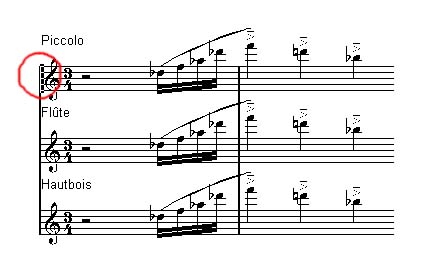
Choisissez l’affichage "Edit" pour cette étape et travaillez sur l’ensemble du Score ou par sections (tous les saxophones, ou tous les violons), vous trouverez vous-même vos "préférences". Ouvrez les palettes de symboles " nuances" et "symboles de notes". Pour placer les symboles de notes (point, traits, accents, chevrons...), sélectionnez d’un grand trait de souris les notes, cliquez dans le symbole de votre choix, et tapez la touche de raccourci correspondant à "insertion multi" (D, en ce qui me concerne).
Idem pour les liaisons de phrasé. Pour ces dernières, vous pouvez les déplacer, elles se "magnétisent" aux notes, automatiquement. Vous pouvez les retourner en utilisant l’outil "Flip" (deux notes "tête bêche" dans la barre d’outils).
Pour les nuances, soit vous les attribuez portée par portée, soit pour toutes les portées affichées en cliquant sous la portée la plus haute, avec la touche Alt maintenue.
Les ornements : pour les petites notes ornementales, sélectionnez-les et tapez Alt.Gr + Y, ou double-cliquez dessus pour ouvrir la boite de dialogue et effectuer les réglages.
Dans cette section, vous pouvez aussi définir les notes
"cue", c'est à dire les notes affichées
"réduites", ce qu'on utilise par exemple pour les "à
défaut" d'intrument ou pour placer les répliques d'autres
instruments à titre de repère.
Pour les quintolets, sextolets, etc..., sélectionnez les notes et allez dans "Partition / Fonction portée / Définir N olet", choisissez vos paramètres. NB : vous aurez certainement à "peaufiner" le placement des notes et leur durée, la fonction "N-olet" est un peu hasardeuse..
Les notations complémentaires, les textes...
Pour les signes de reprise, c’est assez simple, il faut simplement double-cliquer sur la barre de mesure et choisir dans la boite de dialogue. Les "encadrés" de 1ère et 2e fois (qui se situent de part et d’autre des reprises) peuvent être dimensionnées en saisissant les poignées aux angles et extrémités. Pour ajuster le placement, il faut saisir ces encadrés par le milieu, en pleine ligne. Pour changer le texte, double-cliquez dessus.
Les textes : pour ce qui est des mentions "d’interprétation", propres à chaque portée (diminuendo, espressivo, couillu, enfin ce genre de choses…), choisissez l’outil "Texte" dans la palette
"Divers". Pour les annotations générales, celles que vous voulez retrouver sur toutes les parties séparées (comme les mentions
"allargando", ou "allegro con moto" au début du morceau), utilisez l’outil "Globaltext" dans la palette "Global". Idem pour l’indication de tempo. Pour cette dernière, en double-cliquant dessus, vous pouvez changer certains paramètres (valeur de note, notamment).
Pour ajouter les mentions générales à la page (comme l’instrument, par exemple), utilisez l’outil "Page Text" dans la boite "Maquette".
Sachez que pour éviter de "retaper" intégralement les annotations courantes, il existe une palette "mots", ou vous pouvez fabriquer votre propre liste et les paramètres graphiques qui y correspondent (italique, gras...).
Les textes de chanson... Aaaaaaaah, la belle galère quand on n'a pas trouvé le truc ! C’est pourtant simple. Choisissez l’outil
"Lyrics" dans la palette "autres". On va prendre un exemple : le mot Feedback (au hasard, hein... Note de FeedBAck : fais gaffe JJ, quand je mets en page, je fais ce que je veux ;op) Cliquez sous la première note, tapez dans la p’tite fenêtre qui s’ouvre, la première syllabe "Feed-", AVEC LE TRAIT D’UNION ! Et là, corne de bouc, tapez sur la touche de tabulation (les deux flèches "tête-bêche"). Ooooh, miracle ! La première syllabe s’inscrit et la ch’tiote fenêtre se déplace sous la deuxième note ! Là, vous tapez la suite "back", puis vous tapez la touche "Enter".
Oooooooh, deuxième miracle ! Les syllabes sont bien en place en-dessous des notes, et le trait d’union se cale pile poil au milieu des deux syllabes... P’tain, c’est beau l’progrès...
Evidemment, vous tapez autant de fois qu’il le faut la touche de tabulation pour avancer de note en note, avec ou sans le trait d’union selon qu’il s’agit du même mot ou pas. Ne faites pas ce boulot en affichant l’intégralité du Score, car arrivée en bout de portée, la fenêtre de saisie se ferme, il faut donc "avancer" de quelques mesures et reprendre là où on en était.
Balancez à l'écran uniquement la piste concernée.
Les notations spéciales : les glissés. Alors là, c’est de la bidouille. Quand vous faites un glissé de harpe, évidemment vous ne voulez pas voir toutes les notes... Simple : vous "cachez" les notes concernées en les sélectionnant et en tapant Alt B, et vous donnez à la première note (qu’il faut voir, bien sûr !) la durée nécessaire. Ensuite, placez un trait entre les notes de départ et d’arrivée, que vous trouverez dans les palettes de symboles – "lignes et trilles".
La mise en page du Score
NB : j’ai l’habitude de travailler sur un fichier .all pour le Score, et une copie de ce fichier pour les parties séparées, car les paramétrages diffèrent. Pour m’y retrouver, je fais trois fichiers :
- poufpouf_saisie.all - le tout premier, la création, quouuuââââ !
- poufpouf_score.all – pour le score
- poufpouf_parties.all – pour les parties séparées.
Le titrage : rien de compliqué, double-cliquez sur le titre, vous comprendrez tout ça très bien. Les accolades de mesure : si votre score comporte beaucoup de pistes, regroupez-les par une accolade droite, cela se trouve dans les "Partition / Réglage maquette" , vous cliquez / glissez pour "étaler" les accolades droites ou classiques sur autant de pistes que vous souhaitez. Par exemple, vous regroupez les saxs, les percus, les cuivres... S’il y a un piano, ajouter l’accolade classique en plus sur cette piste. Elle se calera toute seule.
NB : pour enlever des accolades, cliquez dessus dans cette même boite de dialogue, avec la touche Alt enfoncée. C’est marqué nulle part dans le manuel, j’ai trouvé ça tout seul... (NDLR : trop puissant le gars :op)
Ci dessous, l'exemple de réglage pour "The Cowboys" dans la fenêtre "réglages maquette".
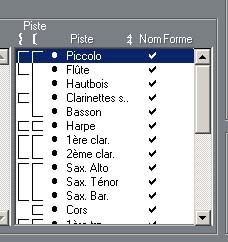
Le menu Edition / Préférences / Partitions
- Barres de mesure et ligatures : choisissez le nombre de mesures par défaut par ligne, le placement des numéros de mesures et leur fréquence. Personnellement, je place les numéros de mesure sous la portée, sur chaque mesure
- Autres réglages :
- Cochez "Afficher les noms de pistes à gauche de la portée"
- Cochez "Indiquez les triolets au dessus des notes", ça évite le mélange avec les liaisons, c’est plus clair
- Altérations : préférez l’option "Aide" (rappel des altérations "par précaution"), notez les configurations d’altérations par type d’accord
- Espace : pour les numéros de mesure, réglez les tous sur 20
- Numérotation de page : je préfère le placement au centre et en bas, sans préfixe, décochez "Afficher num. sur la 1ère page"
- Copyright : personnellement, je l’affiche avec le rappel du titre
- Comportement éditeur : cochez "Laisser les symboles de crescendo horizontaux". Enfin, moi, je préfère...
- Textes Global : choisissez un cadre autour des numéros de mesure, c’est confortable pour un chef d’orchestre.
Pour le reste, il y a plein d’autres options, à visiter...
La mise en page globale
L’outil "Auto layout" fait une première mise en page, assez efficace. Je m’en sers plusieurs fois pendant le boulot, pour "mettre de l’ordre". Si vous avez trop de pistes pour que cela tienne dans la page, allez dans partition/réglage maquette et diminuez la taille d’affichage (en pourcentage). A l’aide des outils "ciseaux et colle", vous pouvez régler la répartition des mesures sur chaque page, mais c’est un peu galère...
Vérifiez surtout la dernière page, il n’est pas rare qu’elle ne comporte qu’une seule mesure, "collez-là" avec les mesures précédentes.
Vous pouvez régler l’écartement des portées, en fonction des besoins (cliquez à gauche de la portée, et glisser pour régler l’espace).
Parfois, on est ennuyé par la première page, parce que le titre prend de la place : vous pouvez "remonter" les noms des auteurs / arrangeurs pour gagner un peu d’espace.
Bon bon... Ben y’a plus qu’à imprimer !
Les parties séparées
Une fois que vous avez fait le score d’orchestre, les parties séparées, c’est du beurre ! Mais surtout, ne travaillez pas sur le même fichier, faites une copie !
Vous aurez à changer certains paramètres dans "Edition / Préférences / Partitions" :
- Barres de mesure et ligatures : rectifiez au besoin le nombre de mesures par lignes, désactivez le placement des numéros de mesure sous la portée et paramétrez la fréquence d’affichage, avec le clic gauche maintenu, vous pouvez choisir "First", chaque première mesure de chaque portée sera numérotée.
- Autres réglages :
- Décochez "Afficher les noms de pistes à gauche de la portée"
- Espace : pour les numéros de mesure, réglez les tous sur "-15"
- Textes Global : Otez le cadre autour des numéros de mesure, pour les parties séparées, c’est mieux.
Votre outil de prédilection sera le menu "Partition / Réglage Maquette". Dans celui ci, vous allez retrouver dans la fenêtre de gauche les différentes maquettes, et dans la fenêtre de droite les pistes auxquelles elles sont affectées (elles sont cochées). Faites d’abord le ménage : repérez le nom de maquette qui correspond au score (en cliquant sur le bon, toutes les pistes doivent être cochées, normal), puis rebaptisez le en "Score" (double clic), pour le retrouver facilement. Virez toutes les autres maquettes (bouton
"Enlever").
Ensuite, pour chaque partie, vous allez retourner dans ce menu, régler l’option "Multi" sur 1 (pour avoir les pauses multiples – rappelez-vous, celles qui manquaient avant la version 5 !), décocher "Nom de piste", sélectionner votre maquette "Score" et enfin cliquer sur "Récupérer format seul", (et "ok", bien sûr). Toutes les propriétés du Score (barres de reprises, coda, annotations générales, tempo...) seront dupliquées dans votre partie séparée... Magique, non ?
En fouillant un peu, vous verrez qu’il est possible de sauver et de charger des mises en page.
Pour les distances entre portées, saisissez la deuxième portée (en cliquant à gauche de celle-ci), maintenez la touche Alt et réglez l’écartement avec la première portée. Lâchez tout ! L’écartement sera le même partout ! Yeaaaah !!!
Bon, ça touche à sa fin ! Par rapport au score, vous aurez des corrections à faire, des nuances à légèrement déplacer, etc... Il ne vous reste plus qu’à faire une chose avant d’imprimer : placer avec l’outil "Page text» le nom de l’instrument concerné quelque part dans la partoche (perso, je le mets tout en haut à gauche), sans oublier de le faire sur les pages suivantes...
Et oui ! C’est une fonction qui fait cruellement défaut à l’éditeur Score. Impossible de rappeler automatiquement le nom de piste sur les différentes pages des partoches... Alors, ce sera fait sur SX ? (NDLA : selon nos informations, le Score de SX est exactement celui de VST 5.0, l'undo illimité en plus...).
Y’a plus qu’à imprimer ! Tiens, encore une fonction qui serait appréciable : pouvoir lancer l’impression de l’intégralité des parties séparées. Pendant ce temps-là, on pourrait siroter tranquillement sa bière, bien méritée...
Bonne zique !
Exemple à télécharger (842 Ko)





